Exportación de datos de Google Analytics, o Universal Analytics, a Google BigQuery: cómo guardar sus datos históricos
Publicado: 2022-04-19Después de nueve años de servicio dedicado, Google Analytics, o Universal Analytics, finalmente se retirará y le dará la corona a su sucesor, Google Analytics 4.
Google Analytics existe desde hace 15 años y, por primera vez, Google le da a la plataforma un cambio de imagen completo. Esta vez no solo estamos hablando de una nueva interfaz de usuario, sino que el modelo de datos, las funciones y el seguimiento también serán diferentes.
A medida que nos acercamos al ocaso de Universal Analytics, hay muchas preocupaciones sobre Google Analytics 4 o GA4. Hasta ahora, hemos respondido las preguntas:
- ¿Cuáles son las diferencias entre Universal Analytics y GA4?
- ¿Cómo pueden prepararse los especialistas en marketing para GA4? Un episodio de podcast con Charles Farina.
En esta publicación, responderemos otra de las preguntas más frecuentes:
¿Cómo puede guardar datos históricos de Universal Analytics?
Nota: A lo largo de la publicación, nos referiremos a Google Analytics como Universal Analytics y Google Analytics 4 como GA4 para evitar confusiones.
Vaya directamente
- Puestas de sol de Universal Analytics
- Conector de Supermetrics Google Analytics para BigQuery
- Exporte sus datos de Universal Analytics a BigQuery
El ocaso de Universal Analytics y lo que significa para usted
Originalmente, Universal Analytics se creó en torno a cookies de terceros y seguimiento web. Sin embargo, en el panorama digital actual, además de los sitios web, los usuarios pueden encontrar y comprar productos fácilmente desde aplicaciones móviles. Además, también quieren mejores políticas de privacidad y más control sobre sus datos. Como resultado, Google introdujo GA4 como un nuevo enfoque de medición en el mundo posterior a las cookies.
Según la última actualización de Google, Universal Analytics dejará de procesar nuevos datos el 1 de julio de 2023. Después de esta fecha, sus propiedades de Universal Analytics no recopilarán ningún dato.
Si no has empezado a usar GA4, ahora es el momento. Cuanto antes empiece a configurar su propiedad, más datos históricos y de usuario podrá acumular en GA4.
Después de la puesta del sol, aún puede ver sus datos e informes antiguos en Universal Analytics durante otros seis meses. Es por eso que debe exportar datos e informes importantes si desea mantener un registro del rendimiento de su sitio web a lo largo del tiempo.
Una forma sencilla de exportar sus datos de Universal Analytics es usar Supermetrics y Google BigQuery. Tener tus datos históricos en Big Query te ayuda a:
- Elimine los riesgos de perder datos e informes importantes mientras configura su propiedad GA4
- Centralice sus datos de Universal Analytics con otros datos de marketing
- Alimente los datos a una herramienta de BI como Google Data Studio o Power BI para la visualización de datos
- Realizar análisis de tendencias históricas y a largo plazo
- Compare las métricas con las nuevas en GA4
Prueba Supermetrics gratis
Vea lo fácil que es mover sus datos de Google Analytics 4 y Universal Analytics a Google BigQuery con Supermetrics.
Conector de Supermetrics Google Analytics para Google BigQuery
Si está buscando exportar datos de Universal Analytics a Google BigQuery, básicamente tiene tres opciones:
- Exporte sus informes en los siguientes formatos: CSV, TSV, XLSX, Google Sheets o PDF
- Utilice los conectores nativos de Google Analytics. Sin embargo, esta opción solo está disponible para usuarios de Google Analytics 360
- Use un proveedor de canalización de datos como Supermetrics para exportar sus datos a través de la API de Google Analytics
Así es como puede beneficiarse del uso de Supermetrics.
Informes de varias cuentas
Dado que la función de combinación de datos en Google Analytics le permite combinar datos de solo cinco cuentas, los informes de varias cuentas pueden ser problemáticos si está administrando varias cuentas. Sin embargo, con Supermetrics, puede agregar fácilmente varias vistas o segmentos a su informe.
Obtenga información detallada
Supermetrics le permite obtener 463 métricas y 618 dimensiones directamente desde la API de Google Analytics. Puede crear fácilmente informes personalizados y agregar diferentes segmentos para obtener una vista más granular del rendimiento de su sitio web.
Además, también puede encontrar dimensiones más avanzadas que no están disponibles en los informes nativos de Google Analytics, como categoría de producto, directorio de páginas, dispositivo, etc.
Evite el muestreo de datos
Si acumula una gran cantidad de datos en Universal Analytics, Google puede muestrear una parte de sus datos para crear informes. Como resultado, puede perder información importante sobre el rendimiento de su sitio web.
Supermetrics utiliza la partición de datos para evitar el muestreo de datos. Esto significa que cuando extraemos datos de la API de Google Analytics, los dividimos en pequeños conjuntos de datos antes de generar sus informes. Puede obtener datos sin muestrear sin sudar.
Obtenga una comprensión completa de su rendimiento de marketing
Además de Google Analytics, Supermetrics también extrae datos de más de 80 plataformas de marketing, que incluyen:
- Analítica web: Google Analytics (o Universal Analytics), Google Analytics 4, etc.
- Redes sociales orgánicas y de pago: Facebook, Instagram, TikTok, etc.
- SEO: Google Search Console, Semrush, Ahrefs, etc.
- Ventas: HubSpot, Salesforce, etc.
- Correo electrónico: Mailchimp, Klaviyo, etc.
¡y muchos más!

Puede combinar fácilmente sus datos de análisis web con datos de otros canales para obtener una visión holística de su rendimiento de marketing.
Datos de canales cruzados. En la punta de tus dedos
Vea todas las fuentes de datos con las que se integra Supermetrics.
Cómo exportar sus datos de Universal Analytics a Google BigQuery
Para comenzar, asegúrese de configurar su cuenta de Google Cloud Platform.
Primero, cree un proyecto de BigQuery para almacenar los datos. Abra la página de BigQuery y seleccione "Nuevo proyecto".
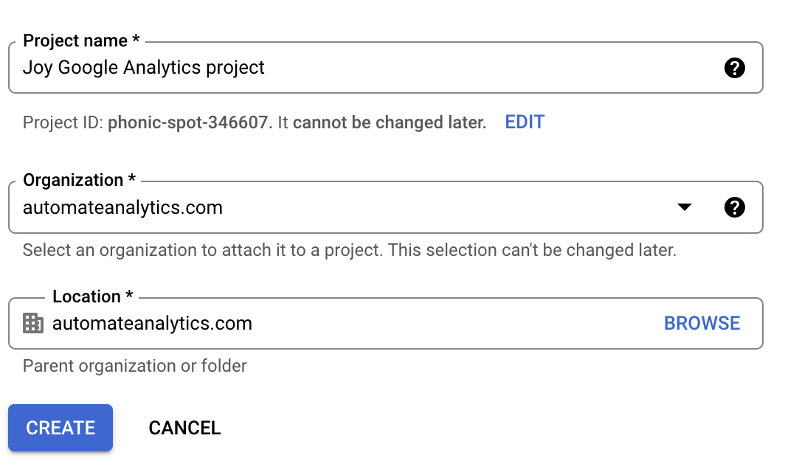
Complete el nombre, la organización y la ubicación de su proyecto. Luego haga clic en 'Crear'.
Para conectar los datos de Google Analytics a su proyecto, vaya a "Marketplace" en el menú del lado izquierdo.
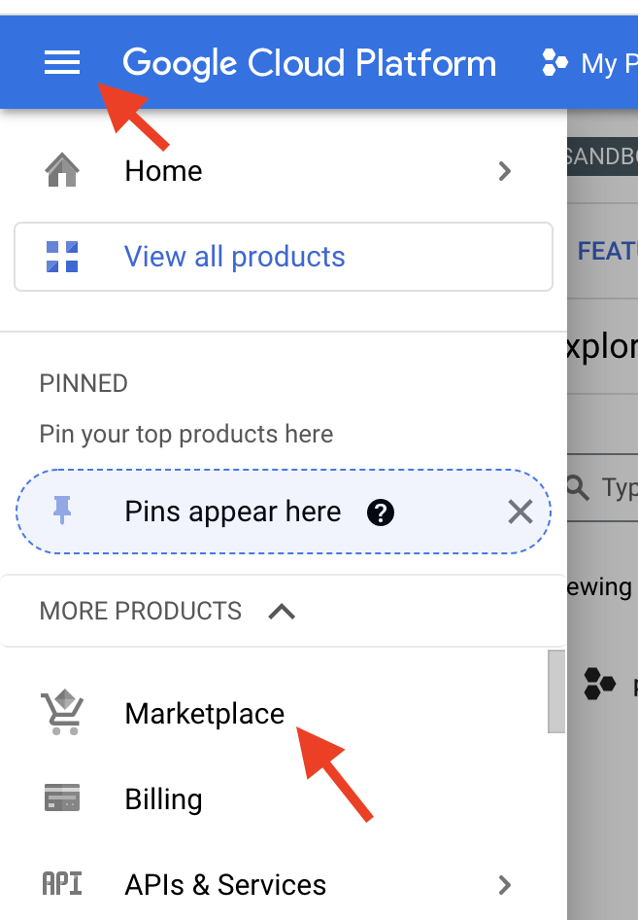
En el mercado, busque un conector llamado 'Google Analytics by Supermetrics' → 'Inscribirse' → 'Configurar transferencia'.
Seleccione 'Google Analytics by Supermetrics' como fuente. Luego complete los siguientes campos para conectar la API de Google Analytics a su proyecto de BigQuery.
- Nombre para mostrar
- Opciones de horario
- conjunto de datos
- Actualizar ventana (opcional)
- Opciones de notificación (opcional)
Una vez que haya terminado, haga clic en 'Conectar fuente'.
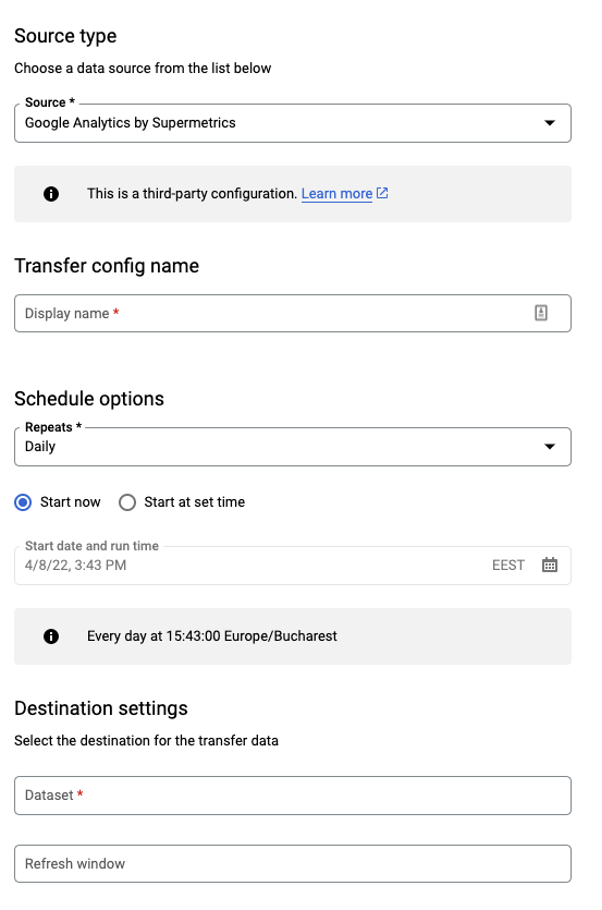
En la ventana emergente, autentique su cuenta de Google. Elija de qué esquema, cuentas y segmentos desea extraer datos.
- Esquema : elija el esquema que desea transferir. Por lo general, el esquema 'Estándar' es un buen punto de partida si desea guardar sus datos.
- Cuentas : puede elegir la propiedad de Universal Analytics de la que desea extraer datos.
- Segmentos : agregue un segmento si es necesario.
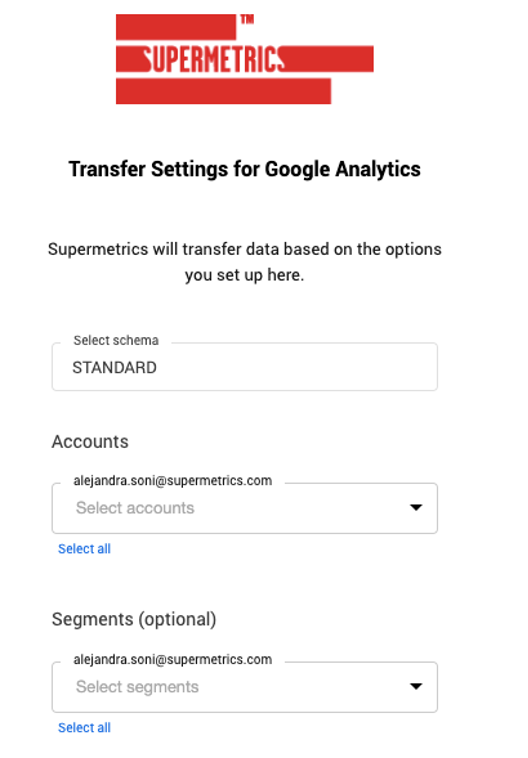
Luego, haga clic en 'Guardar'. Haga clic en 'Programar reabastecimiento' y elija 'Ejecutar para un rango de datos' para programar un reabastecimiento con esta configuración.
Consejo profesional : para evitar superar el límite diario de API en Universal Analytics, le recomendamos que divida sus consultas en partes manejables. Según el tamaño de su conjunto de datos, puede reponer sus datos un mes o un trimestre a la vez.
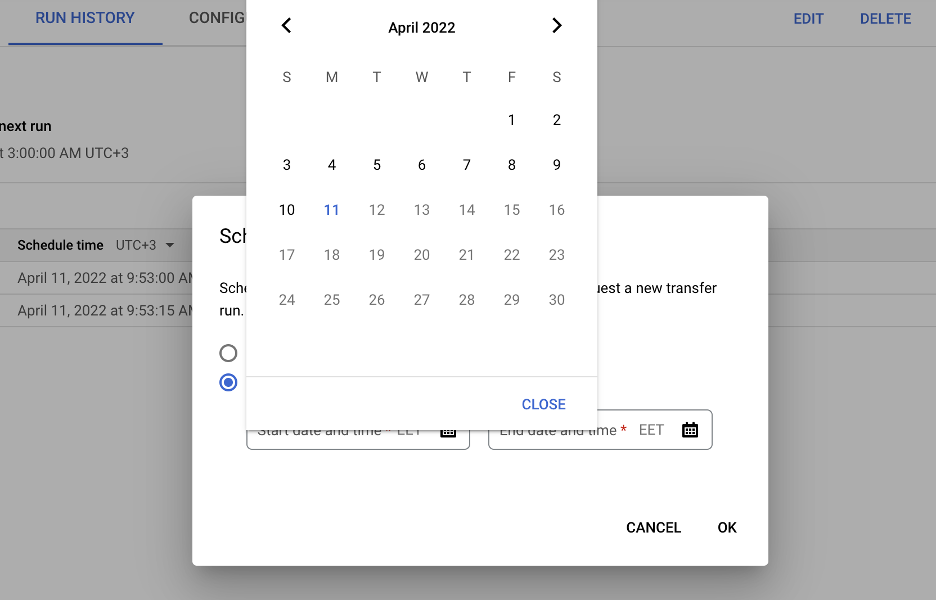
Después de configurar su rango de fechas, haga clic en 'Aceptar'. Cuando actualice la página, verá el estado de sus transferencias.
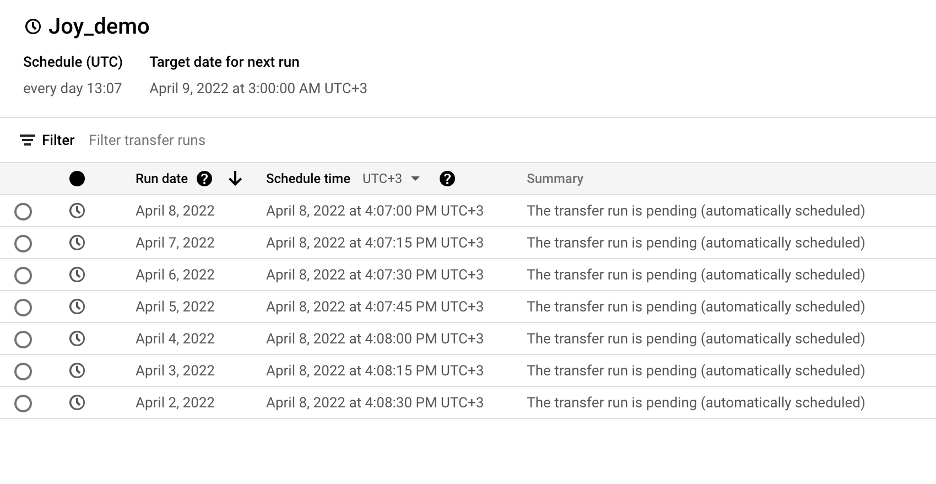
Vaya al 'lugar de trabajo de SQL' y seleccione su proyecto para ver sus datos.
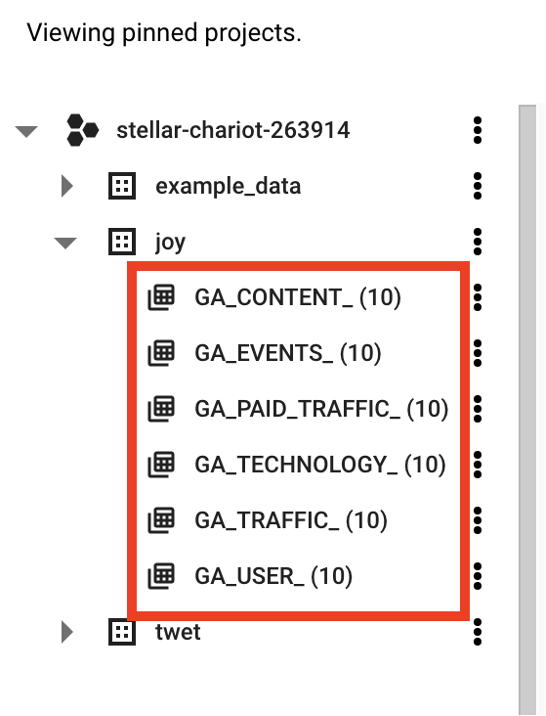
Por ejemplo, si desea ver sus datos de contenido, haga clic en 'GA_CONTENT_'. Verá la descripción del esquema. También puede ver la vista previa de sus datos, como el título de la página, el tiempo de salida, el tiempo de carga de la página, etc.
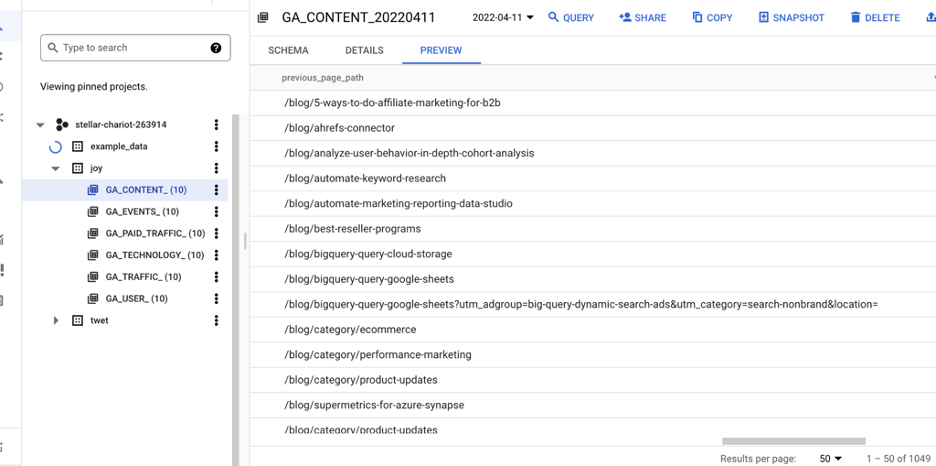
Y así es como puede guardar sus datos históricos de Universal Analytics.
Mantén la calma y guarda tus datos históricos
Si bien la idea de cambiar a una plataforma completamente nueva puede ser intimidante e incómoda, no entre en pánico. Siempre que exporte sus datos de Universal Analytics a Google BigQuery, puede guardar el rendimiento histórico de su sitio web y estar listo para GA4.
Si necesita ayuda para transferir sus datos de análisis web a sus herramientas de informes y análisis favoritas, inicie una prueba gratuita de Supermetrics de 14 días.
